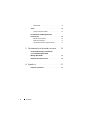Dell Printer Management Pack Version 4.1 for Microsoft System Center Operations Manager Guía del usuario
- Tipo
- Guía del usuario

Management Pack Printer
de Dell versión 4.1 para
Microsoft System Center
Operations Manager 2007
R2/SP1 y System Center
Essentials 2007 SP1/2010
Guía del usuario

Notas y precauciones
NOTA:
una NOTA proporciona información importante que le ayudará a utilizar
mejor el equipo.
PRECAUCIÓN:
un mensaje de PRECAUCIÓN indica la posibilidad de daños en el
hardware o la pérdida de datos, e informa de cómo evitar el problema.
____________________
La información contenida en este documento puede modificarse sin previo aviso.
© 2011 Dell Inc. Todos los derechos reservados.
Queda estrictamente prohibida la reproducción de estos materiales en cualquier forma sin la
autorización por escrito de Dell Inc.
Marcas comerciales utilizadas en este texto: Dell™, el logotipo de DELL™ y OpenManage™ son
marcas comerciales de Dell Inc. Microsoft
®
, Vista
®
, Windows
®
y Windows Server
®
son marcas
comerciales o marcas comerciales registradas de Microsoft Corporation en los Estados Unidos y en
otros países.
Otras marcas y otros nombres comerciales pueden utilizarse en este documento para hacer referencia
a las entidades que los poseen o a sus productos. Dell Inc. renuncia a cualquier interés sobre la
propiedad de marcas y nombres comerciales que no sean los suyos. Dell no asume ningún tipo de
responsabilidad por la disponibilidad de los sitios web externos o su contenido.
10/2011

Contenido
3
Contenido
1 Descripción general
. . . . . . . . . . . . . . . . .
5
Novedades en el Management Pack Printer de
Dell versión 4.1
. . . . . . . . . . . . . . . . . . . . . .
5
Funciones principales del Management Pack
Printer de Dell versión 4.1
. . . . . . . . . . . . . . . . .
6
Acerca del Management Pack Dell versión 4.1
. . . . .
6
Impresoras Dell compatibles
. . . . . . . . . . . . . . .
7
Impresora láser monocromática
. . . . . . . . . . .
7
Impresoras láser a color
. . . . . . . . . . . . . . .
7
Impresora láser monocromática
multifuncional
. . . . . . . . . . . . . . . . . . . .
8
Impresora láser a color multifuncional
. . . . . . .
8
2 Operaciones del Management Pack
Printer de Dell
9
Descripción general
. . . . . . . . . . . . . . . . . . .
9
Consola web
. . . . . . . . . . . . . . . . . . . . . . . .
9
Detección y agrupamiento
. . . . . . . . . . . . . . .
10
Detección de una impresora de Dell
. . . . . . . .
10
Supervisión
. . . . . . . . . . . . . . . . . . . . . . .
11
Indicadores de estado
. . . . . . . . . . . . . . .
11
Vista Alertas
. . . . . . . . . . . . . . . . . . . .
12
Vista Diagrama
. . . . . . . . . . . . . . . . . . .
13

4
Contenido
Vista Estado
. . . . . . . . . . . . . . . . . . . .
15
Tareas
. . . . . . . . . . . . . . . . . . . . . . . . . .
15
Tareas de impresoras Dell
. . . . . . . . . . . . .
15
Personalización del Management Pack
Printer de Dell
. . . . . . . . . . . . . . . . . . . . . .
16
Monitores de unidades
. . . . . . . . . . . . . . .
16
Detección de objetos
. . . . . . . . . . . . . . . .
17
Personalización de las reglas de alertas
. . . . .
17
3 Documentación relacionada y recursos
. . . .
19
Pautas de Microsoft para el rendimiento
y la escalabilidad de Operations
Manager 2007 SP1/R2
. . . . . . . . . . . . . . . . . .
19
Obtención de asistencia técnica
. . . . . . . . . . . .
19
A Apéndice
. . . . . . . . . . . . . . . . . . . . . . . . .
21
Problemas y soluciones
. . . . . . . . . . . . . . . . .
21

Descripción general
5
Descripción general
La suite del Management Pack Printer de Dell versión 4.1 con Microsoft
System Center Operations Manager (SCOM) 2007 SP1/R2 y el entorno de
System Center Essentials (SCE) 2007 SP1/2010 le permite administrar,
supervisar y asegurar la disponibilidad de las impresoras de Dell.
PRECAUCIÓN:
para evitar pérdidas y daños en los datos, asegúrese de que
posee los conocimientos y la experiencia adecuados en el uso del producto, antes
de llevar a cabo los procedimientos de este documento.
NOTA:
el archivo léame incluido en el archivo ejecutable autoextraíble
Dell_Printer_Management_Pack_v4.1_A00.exe contiene la información más
reciente sobre los requisitos de software y de estación de administración e
información sobre problemas conocidos. El archivo léame también está disponible
en support.dell.com/manuals.
Novedades en el Management Pack Printer de
Dell versión 4.1
El Management Pack Printer de Dell versión 4.1 admite lo siguiente:
• Soporte para nuevas impresoras de Dell. Para ver una lista de las
impresoras de Dell compatibles, ver Impresoras Dell compatibles
• Compatibilidad con el firmware más reciente

6
Descripción general
Funciones principales del Management Pack
Printer de Dell versión 4.1
La Tabla 1-1 muestra las características y funciones principales del
Management Pack Printer de Dell versión 4.1.
Acerca del Management Pack Dell versión 4.1
En la Tabla 1-2 siguiente se describen los Management Packs y sus
interdependencias:
Tabla 1-1. Características y funciones principales
Función Funcionalidad
Detección y supervisión Admite la detección y la supervisión de los
dispositivos de impresora Dell en una red.
Inventario de impresoras Dell Realiza el inventario de impresoras Dell compatibles
y supervisa el estado de las impresoras Dell.
Inicio de la consola de la
impresora
Proporciona la capacidad de iniciar la consola de la
impresora de forma remota desde la consola de
SCOM.
Muestra las alertas de los
dispositivos de impresora Dell
Muestra las alertas basadas en el Protocolo simple de
administración de red (SNMP) para los dispositivos
de impresora Dell supervisados en la vista Alertas de
la consola de Operations de SCOM.
Tabla 1-2. Funcionalidades y dependencias del Management Pack
Management Pack Descripción Dependencia
Dell Base Hardware
Library
Management Pack para
definir el grupo de hardware
de Dell y la carpeta Dell en el
panel Supervisión de la
consola de operaciones.
Ninguna
MP Printer de Dell 4.1 Management Pack para la
instrumentación compatible
con impresoras Dell.
Dell Base Hardware Library
4.0

Descripción general
7
Impresoras Dell compatibles
El Management Pack Printer de Dell versión 4.1 admite lo siguiente:
Impresora láser monocromática
• Dell 1130n
• Dell 1135n
• Dell 1720dn
• Dell 2330dn
• Dell 2350dn
• Dell 2355dn
• Dell 3330dn
• Dell 3333dn
• Dell 3335dn
• Dell 5210n
• Dell 5230n/dn
• Dell 5310n
• Dell 5330dn
• Dell 5350dn
• Dell 5530dn
• Dell 5535dn
• Dell 7330dn
Impresoras láser a color
• Dell 1320c
• Dell 1350cnw
• Dell 1355cn/cnw
• Dell 2130cn
• Dell 2150cn/cdn
• Dell 2155cn/cdn
• Dell 3010cn

8
Descripción general
• Dell 3110cn
• Dell 3130cn
• Dell 5130cdn
• Dell 7130cdn
Impresora láser monocromática multifuncional
• Dell 1815n
• Dell 2335dn
Impresora láser a color multifuncional
• Dell 1235cn
• Dell 2135cn
• Dell 2145cn
• Dell 3115cn

Operaciones del Management Pack Printer de Dell
9
Operaciones del Management Pack
Printer de Dell
Descripción general
En este capítulo se describen las diversas operaciones que se pueden realizar
en Microsoft Systems Center Operations Manager (SCOM) o Systems
Center Essentials (SCE) por medio del Management Pack Printer de Dell
versión 4.1.
El Management Pack Printer le permite ejecutar las siguientes operaciones
para administrar impresoras Dell:
• Detectar y agrupar impresoras Dell
• Detectar información de atributos para impresoras Dell
• Proporcionar información sobre el estado de las impresoras Dell mediante
sondeos periódicos
• Iniciar la consola de impresora de forma remota
• Procesar capturas SNMP y proporcionar una base de conocimientos para
capturas de impresoras
Consola web
La consola web le permite supervisar y administrar los dispositivos Dell con el
Management Pack Printer de Dell mediante un explorador, en lugar de usar la
consola de Operations Manager 2007. Puede utilizar la consola web sin
instalar la consola de Operations. El uso de la Consola Web presenta las
siguientes limitaciones:
• Se ofrece sólo la función de
Supervisión
para todos los Management Packs
• No están disponibles las tareas de inicio de consola
• No están disponibles las opciones Administración, Autoría e Informes
• La vista
Personalizar
no se encuentra disponible
• No está disponible la información sobre herramientas

10
Operaciones del Management Pack Printer de Dell
Detección y agrupamiento
Detección de una impresora de Dell
Las impresoras Dell se pueden clasificar como dispositivos de red. Para
detectar dispositivos de impresoras de Dell, asegúrese de que los dispositivos
figuren en la vista Dispositivos de red en la sección Administración de la
consola de Operations de SCOM.
Para agregar una impresora Dell a la lista Dispositivos de red:
1
Inicie sesión en el sistema con una cuenta que tenga funciones de
administrador de System Center Operations Manager (SCOM) para el
grupo de administración de SCOM o SCE.
2
En la
consola de Operations
, haga clic en
Administración
.
3
Haga clic con el botón derecho del mouse en
Administración
y seleccione
el asistente de
Detección
en el menú instantáneo.
Aparecerá la pantalla de
Introducción
.
4
Lea las instrucciones y haga clic en
Siguiente
.
5
En el menú
Asistente para administrar equipos y dispositivos
, seleccione
Dispositivos de red
y haga clic en
Siguiente
.
6
Seleccione la opción
Detección avanzada de equipos
y la opción
Dispositivos de red
en el menú
Tipos de equipos y dispositivos
y haga clic
en
Siguiente
.
NOTA:
en SCOM 2007 R2, seleccione Dispositivos de red en el menú Tipos de
equipos y dispositivos y haga clic en Siguiente.
7
Introduzca los datos de
Inicio
a
Fin
del rango de direcciones IP que desee
explorar, indique la cadena de comunidad SNMP y seleccione la versión de
SNMP.
8
Haga clic en
Detectar
.
Aparecerá la página
Progreso de la detección
.
9
En la página
Seleccione objetos que se van a administrar
, elija los
dispositivos que desea administrar y haga clic en
Siguiente
.
10
Haga clic en
Finalizar
.

Operaciones del Management Pack Printer de Dell
11
Supervisión
El Management Pack Printer de Dell v4.1 le permite supervisar los
dispositivos de impresora Dell detectados. Los indicadores de estado le
ayudan a supervisar el estado de los dispositivos de impresora Dell en la red.
Puede supervisar los sistemas de cliente Dell mediante las siguientes vistas:
• Vista Alertas
• Vista Diagrama
• Vista Estado
Indicadores de estado
La Tabla 2-1 muestra los iconos que indican el estado de los dispositivos de
impresora Dell detectados en la consola de Operations. Para obtener más
información sobre la propagación de gravedad, ver
Vista Estado
.
Tabla 2-1. Indicadores de nivel de gravedad
Icono Nivel de gravedad
Normal/Buen estado. El componente está funcionando según lo esperado.
Advertencia/No crítico. Una sonda u otro dispositivo de supervisión ha
detectado una lectura para el componente que está por encima o por debajo
del nivel aceptable. Es posible que el componente aún esté funcionando, pero
podría fallar. Es posible también que el componente esté funcionando en un
estado degradado.
Crítico/Fallo/Error. El componente ha fallado o el error es inminente. El
componente requiere atención inmediata y es posible que requiera ser
reemplazado. Es posible que haya ocurrido pérdida de datos.
El componente específico no está supervisado.
El servicio no está disponible.

12
Operaciones del Management Pack Printer de Dell
Vista Alertas
La Vista Alertas muestra las alertas para las capturas de SNMP (Protocolo
simple de administración de red) que se recibieron de las impresoras Dell
administradas por SCOM o SCE.
La Ilustración 2-1 muestra las alertas procesadas por SCOM de las capturas
SNMP que se recibieron de las impresoras.
Vista Alertas
Ilustración 2-1. Vista Alertas
Para ver las Alertas de las impresoras que se están supervisando:
1
En la
consola de Operations
, haga clic en
Supervisión
.
2
En el panel Supervisión que aparece a la izquierda, vaya a la carpeta
Dell
y
haga clic en ella para acceder a las diferentes vistas.
3
Haga clic en
Vistas Alertas
→
Alertas de impresora
.
La
consola de Operations
muestra las alertas de todos los dispositivos de
impresora Dell que esté supervisando en el panel Alertas de impresora.
4
Seleccione un elemento en la vista para mostrar los detalles del mismo en
el panel
Vista de detalles
.
NOTA:
consulte la Guía de referencia para las capturas de impresora
mediante el enlace que aparece en la vista de Detalles para solucionar
problemas. Copie el vínculo y péguelo en el explorador a fin de tener acceso a
la guía.

Operaciones del Management Pack Printer de Dell
13
Vista Diagrama
La Vista Diagrama muestra una representación jerárquica y gráfica de todas
las impresoras Dell en la red que son administradas por SCOM o SCE. La
Vista Diagrama ofrece lo siguiente:
• Vista Diagrama completa
• Grupo de impresoras
NOTA:
es posible iniciar tareas específicas de dispositivos o componentes desde
el panel Acciones de la consola de Operations. Para obtener más información
sobre cómo iniciar tareas, ver
Tar eas
.
Vista Diagrama completa
Ilustración 2-2. Vista Diagrama completa
La
Vista Diagrama completa
ofrece una representación gráfica de todos los
dispositivos Dell administrados por SCOM o SCE y permite ampliar y verificar
el estado los dispositivos individuales y sus componentes en el diagrama. Puede
ver los detalles de las impresoras Dell con la
Vista Diagrama completa
.

14
Operaciones del Management Pack Printer de Dell
Para acceder a la Vista Diagrama completa:
1
En la
consola de Operations
, haga clic en
Supervisión
.
2
En el panel Supervisión que aparece a la izquierda, vaya a la carpeta
Dell
y
haga clic en ella para acceder a las diferentes vistas.
3
Haga clic en
Vista Diagrama
→
Vista Diagrama completa
.
4
Seleccione un componente en el diagrama para ver la información
detallada del mismo en el panel
Vista de detalle
.
Vista de grupo de impresoras Dell
Ilustración 2-3. Diagrama de grupo de impresoras Dell
La vista
Printer Group
(Grupo de impresoras) ofrece una representación gráfica
de todas las impresoras Dell que son administradas por SCOM/SCE y permite
ampliar y verificar el estado de las impresoras individuales en el diagrama. El
nodo raíz de esta vista es el grupo
Dell Printers
(Impresoras Dell).
Para tener acceso a la Printer Group View (Vista de grupo de impresoras):
1
En la
Consola de Operations
, haga clic en
Supervisión
.
2
En el panel Supervisión que aparece a la izquierda, vaya a la carpeta
Dell
y
haga clic en ella para acceder a las diferentes vistas.
3
Haga clic en
Vistas Diagrama
→
Printer Group
(Grupo de impresoras).
4
Seleccione una impresora en el diagrama para ver la información detallada
de la misma en el panel
Vista de detalle
.
NOTA:
por motivos de seguridad, SCOM o SCE muestra el atributo Cadena de
comunidad como valor de cadena codificado.

Operaciones del Management Pack Printer de Dell
15
Vista Estado
La vista Estado muestra el estado de cada dispositivo Dell administrado por
SCOM o SCE en la red. El Management Pack Printers de Dell proporciona
una lista de indicadores de nivel de gravedad para ayudarle a supervisar el
estado de las impresoras Dell en la red.
Para acceder a la Vista Estado:
1
En la
consola de Operations
, haga clic en
Supervisión
.
2
En el panel
Supervisión
que aparece a la izquierda, vaya a la carpeta
Dell
y
haga clic en ella para acceder a las diferentes vistas.
3
Haga clic en
Vista Estado
→
Impresora
.
La consola de Operations muestra el estado de todas las impresoras Dell
que se supervisan en el panel de la derecha.
4
Seleccione un estado para ver los detalles del mismo en la vista
Detalles
.
Tareas
Las tareas están disponibles en el panel Acciones de la consola de Operations.
Al seleccionar un dispositivo o componente de impresora en cualquiera de las
vistas de diagrama de Dell, las tareas relacionadas aparecen en el panel
Acciones.
NOTA:
puede ejecutar las tareas en la vista Diagrama, en la vista Estado o en la
vista Alertas.
Tareas de impresoras Dell
Iniciar la consola de impresora
1
En la consola de Operations, desplácese a una vista
Diagrama de Dell
.
2
Expanda el diagrama y seleccione la impresora Dell deseada.
3
En el panel
Acciones
, seleccione
Tareas de dispositivo de red SNMP
→
Iniciar la consola de impresora
.

16
Operaciones del Management Pack Printer de Dell
Personalización del Management Pack Printer de
Dell
El Management Pack Printer de Dell le permite personalizar la detección y la
supervisión de los dispositivos Dell. Puede personalizar los siguientes
componentes:
•
Monitores
: evalúan diversas condiciones que pueden presentarse en los
objetos supervisados. El resultado de la evaluación determina el estado de
un objeto y las alertas que se generan.
•
Detecciones de objetos
: se utilizan para encontrar los objetos de una red que
deben ser supervisados.
NOTA:
para obtener más información, consulte la documentación de SCOM
2007 SP1/ R2.
Monitores de unidades
Puede personalizar los siguientes parámetros de los supervisores de unidades
del Management Pack Printer de Dell mediante el uso de invalidaciones:
•
Habilitado
: permite activar o desactivar Monitores. Puede definir
Invalidar configuración
con el valor
Verdadero
o
Falso
.
NOTA:
el valor predeterminado es Verdadero.
•
Intervalo en segundos
: indica la frecuencia (en segundos) con la que el
Management Pack Dell sondea el dispositivo Dell para comprobar el
estado de un componente. El valor predeterminado es 3600 segundos
(60 minutos).
•
Monitor de unidad
: este supervisor se activa por medio del sondeo
periódico configurado como intervalo en segundos. El valor
predeterminado para este atributo es 21600 segundos (6 horas).
Es un monitor de unidad para la disponibilidad de la impresora e indica la
condición de la impresora Dell.

Operaciones del Management Pack Printer de Dell
17
Detección de objetos
Puede personalizar los siguientes parámetros de detección del Management
Pack Printer Dell mediante el uso de invalidaciones
•
Habilitado
: permite habilitar o deshabilitar detecciones. Puede definir
Invalidar configuración
con el valor
Verdadero
o
Falso
.
NOTA:
el valor predeterminado es Verdadero.
•
Intervalo en segundos
: indica la frecuencia en segundos con la que el
Management Pack Dell detecta la instancia y los atributos de componente
del sistema cliente Dell. El valor predeterminado para este atributo es
86400 segundos (24 horas).
Personalización de las reglas de alertas
Puede personalizar las reglas de alertas si define parámetros de supresión para
las mismas. Para personalizar las reglas:
1
En la
consola de Operations
, haga clic en la ficha
Crear
.
2
Seleccione
Reglas
en
Modulos de administración
en el panel
Crear
.
3
En el panel
Reglas
, seleccione
Instancia de impresora Dell
y seleccione
una regla.
4
Haga clic con el botón derecho del mouse en la regla y seleccione la opción
Invalidaciones
.
5
Seleccione
Desactivar la regla
y las opciones secundarias necesarias para
desactivar la regla.
6
Seleccione
Invalidar la regla
y cualquiera de las opciones secundarias para
definir los parámetros de supresión de la regla.
También puede cambiar la configuración de gravedad de la regla.
7
Haga clic en
Aceptar
para aplicar el parámetro de supresión para la regla o
bien en
Cancelar
para cancelar los cambios.

18
Operaciones del Management Pack Printer de Dell

Documentación relacionada y recursos
19
Documentación relacionada y
recursos
En este capítulo se proporcionan detalles sobre documentos y referencias que
le ayudarán a trabajar con el Management Pack Printer de Dell versión 4.1
Pautas de Microsoft para el rendimiento y la
escalabilidad de Operations Manager 2007
SP1/R2
Para lograr un óptimo rendimiento, implemente los Management Packs Dell
específicos para cada dispositivo en los diferentes servidores de
administración.
Para obtener información sobre las recomendaciones de escalabilidad de
Microsoft, consulte el sitio web de Microsoft en
support.microsoft.com/kb/975057.
NOTA:
para obtener un mayor rendimiento, asegúrese de que está habilitada la
opción de Crecimiento automático en la base de datos de Operations Manager.
Obtención de asistencia técnica
Si en cualquier momento no comprende alguno de los procedimientos
descritos en esta guía, o si su producto no funciona como lo esperaba, hay
diferentes tipos de ayuda disponibles. Para obtener más información, consulte
la sección “Getting Help” (Obtención de ayuda) en el Manual del propietario
de hardware del sistema.
Además, se encuentran disponibles los programas de formación y certificación
Dell Enterprise. Para obtener más información, consulte dell.com/training
.
Es posible que este servicio no se ofrezca en todas las regiones.

20
Documentación relacionada y recursos

Apéndice
21
Apéndice
Problemas y soluciones
En la tabla siguiente se listan los problemas conocidos, las soluciones y dónde
se aplican.
Tabla A-1. Problemas y soluciones
Problema Resolución Aplicable a
Las alertas de Dell no
aparecen ordenadas
según su antigüedad.
Verifique el registro en el sistema
administrado que tiene este
problema. Puede existir una
definición de la vista con los
indicadores de clasificación definidos
con el valor 'falso'. En algunos casos,
cuando se importa un Management
Pack con cambios en los indicadores
de clasificación, es posible que éstos
no se actualicen en el registro. Si
elimina la configuración de la vista en
el registro, volverán a crearse a partir
del nuevo Management Pack al
acceder a esa vista nuevamente.
También es posible editar los
indicadores de clasificación en el
registro correspondiente a la vista.
Edición del registro:
HKEY_CURRENT_USER\Software
\Microsoft\Microsoft
Operations
Manager\3.0\Console\%GUID.
ViewTitle%AlertsView\Age
Para activar la clasificación de alertas,
asegúrese de que las claves IsSortable
y IsSorted estén definidas en 1.
SCOM 2007 SP1,
SCE 2007 SP1

22
Apéndice
En determinadas
circunstancias, las alertas
relacionadas con el
Handle Count
Threshold (Umbral de
recuento de
identificadores) y el
Private Bytes Threshold
(Umbral de bytes
privados) se muestran en
la consola de Operations
del servidor de
administración.
Microsoft KB968760, disponible en
support.microsoft.com, resuelve este
problema.
SCOM 2007 SP1,
SCE 2007 SP1
En determinadas
circunstancias, se
muestra un mensaje de
error en la consola de
Operations del servidor
de administración con la
identificación de suceso:
623 y Origen de sucesos:
Health Service ESE
Store (Almacén ESE de
servicio de estado).
Microsoft KB975057, disponible en
support.microsoft.com, resuelve este
problema.
SCOM 2007 SP1,
SCE 2007 SP1
La consola de System
Center Operations
Manager 2007 puede
fallar en algunos sistemas
operativos.
Microsoft KB951327 y KB951526,
disponibles en
support.microsoft.com, resuelven este
problema.
SCOM 2007 SP1,
SCE 2007 SP1
Tabla A-1. Problemas y soluciones
Problema Resolución Aplicable a

Apéndice
23
Pueden presentarse una o
varias de estas
situaciones:
• La consola web no se
abre.
• La página Mi área de
trabajo no aparece.
• Las vistas de
supervisión del
rendimiento y la
alimentación no
aparecen.
• Puede que no inicie el
Servicio de estado en el
sistema.
Microsoft KB954049, disponible en
support.microsoft.com, resuelve este
problema
SCOM 2007 SP1,
SCE 2007 SP1
Los informes no aparecen
como corresponde en el
espacio de informes de la
consola de
administración.
Microsoft KB954643, disponible en
support.microsoft.com, resuelve este
problema.
SCOM 2007 SP1,
SCE 2007 SP1
La consola SCOM
muestra de manera
alterna el siguiente
mensaje de error: “El
proceso host de servicio
de estado encontró un
problema y necesitaba
cerrarse
”
como resultado
de este error de Servicio
de estado. Es posible que
advierta un
comportamiento
inesperado en la
detección y supervisión
de los dispositivos Dell.
Microsoft KB951526, disponible en
support.microsoft.com, resuelve este
problema.
SCOM 2007 SP1,
SCE 2007 SP1
Tabla A-1. Problemas y soluciones
Problema Resolución Aplicable a

24
Apéndice
El SCOM 2007 no puede
recibir datos de captura
de SNMP cuando usa un
equipo basado en
Windows Server 2008 o
un equipo basado en
Windows Vista como un
agente proxy para los
dispositivos SNMP.
Microsoft
KB958936
, disponible en
support.microsoft.com, resuelve este
problema.
SCOM 2007 SP1,
SCE 2007 SP1
Las tablas de Alert KB se
muestran sin bordes
Seleccione View Alert Properties (Ver
propiedades de alerta) en la sección
Alerta para visualizar las tablas con
bordes en el panel Propiedades de
alerta
SCOM 2007 SP1,
SCE 2007 SP1
Tabla A-1. Problemas y soluciones
Problema Resolución Aplicable a
-
 1
1
-
 2
2
-
 3
3
-
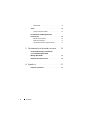 4
4
-
 5
5
-
 6
6
-
 7
7
-
 8
8
-
 9
9
-
 10
10
-
 11
11
-
 12
12
-
 13
13
-
 14
14
-
 15
15
-
 16
16
-
 17
17
-
 18
18
-
 19
19
-
 20
20
-
 21
21
-
 22
22
-
 23
23
-
 24
24
Dell Printer Management Pack Version 4.1 for Microsoft System Center Operations Manager Guía del usuario
- Tipo
- Guía del usuario
Artículos relacionados
-
Dell Printer Management Pack Version 4.0 for Microsoft System Center Operations Manager Guía del usuario
-
Dell Printer Management Pack Version 5.0 for Microsoft System Center Operations Manager Guía del usuario
-
Dell Printer Management Pack Version 4.1 for Microsoft System Center Operations Manager Guía del usuario
-
Dell Printer Management Pack Version 6.1 for Microsoft System Center Operations Manager Guía del usuario
-
Dell Printer Management Pack Version 6.0 for Microsoft System Center Operations Manager Guía del usuario
-
Dell Microsoft System Center Essentials Management Suite Guía del usuario
-
Dell Server Management Pack Version 4.1 for Microsoft System Center Operations Manager Guía del usuario
-
Dell EqualLogic Management Pack Version 4.1 for Microsoft System Center Operations Manager Guía del usuario
-
Dell PowerVault MD Storage Arrays Management Pack Version 4.1 for Microsoft System Center Oper Mngr Guía del usuario
-
Dell Client Management Pack Version 4.1 for Microsoft System Center Operations Manager Guía del usuario